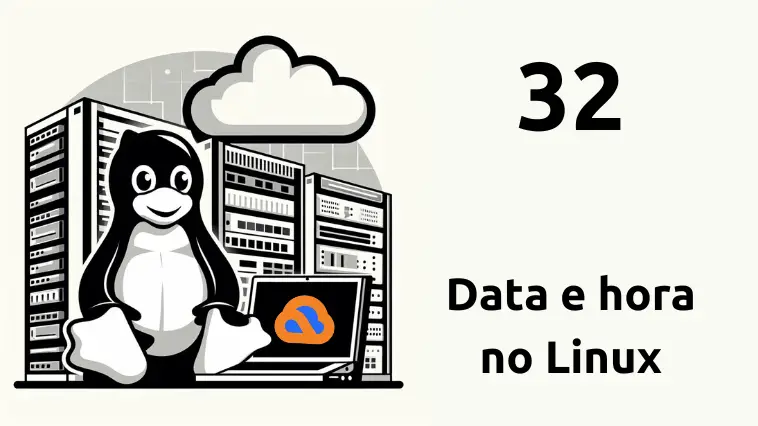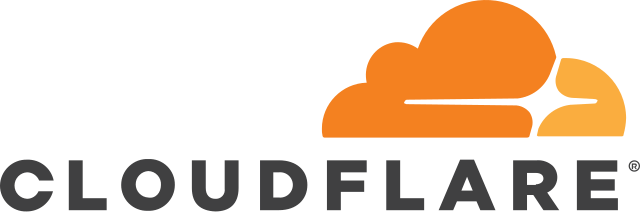Data e hora no Linux: O sistema operacional Linux oferece uma variedade de ferramentas e arquivos de configuração para gerenciar a data e a hora do sistema, o relógio do hardware e a sincronização de tempo da rede (NTP).
Este artigo explora esses aspectos, incluindo a configuração do fuso horário correto e a configuração básica do NTP usando ntpd e chrony.
Definindo a Data e a Hora do Sistema
No Linux, a data e a hora do sistema podem ser definidas usando o comando date.
Por exemplo: date -s "24 DEC 2022 18:00:00" definirá a data e a hora do sistema para 18:00:00 no dia 24 de dezembro de 2022.
Definindo o Relógio do Hardware com a Hora Correta em UTC
O relógio do hardware, também conhecido como relógio em tempo real (RTC), pode ser definido usando o comando hwclock.
Por exemplo: hwclock --set --date="2022-12-24 18:00:00" --utc definirá o RTC para 18:00:00 UTC no dia 24 de dezembro de 2022.
Configurando o Fuso Horário Correto
O fuso horário é configurado usando os arquivos /etc/timezone e /etc/localtime, bem como o diretório /usr/share/zoneinfo/. O comando tzselect pode ser usado para selecionar interativamente um fuso horário, e o comando timedatectl pode ser usado para definir o fuso horário do sistema.
Configuração Básica do NTP Usando o Ntpd e o Chrony
O Protocolo de Tempo de Rede (NTP) é usado para sincronizar a hora do sistema com servidores de tempo na Internet. O ntpd e o chrony são dois daemons NTP comumente usados no Linux.
A configuração básica do NTP envolve a edição dos arquivos de configuração /etc/ntp.conf para ntpd e /etc/chrony.conf para chrony para especificar os servidores de tempo a serem usados.
Usando o Serviço Pool.ntp.org
O serviço pool.ntp.org é um conjunto de servidores de tempo NTP públicos que podem ser usados para sincronização de tempo. Para usar este serviço, adicione linhas como server 0.pool.ntp.org iburst ao seu arquivo de configuração NTP.
Noções do Comando Ntpq
O comando ntpq é uma ferramenta de consulta e configuração para o ntpd. Ele pode ser usado para consultar o status do ntpd e ajustar suas configurações em tempo real.
Lista de Comandos e Arquivos Importantes
Aqui estão exemplos de como editar e utilizar cada arquivo e comando da lista:
- /usr/share/zoneinfo/: Este diretório contém os arquivos de fuso horário disponíveis. Você pode listar os fusos horários disponíveis com o comando
ls /usr/share/zoneinfo/. - /etc/timezone: Este arquivo contém o fuso horário do sistema. Você pode visualizá-lo com o comando
cat /etc/timezone. - /etc/localtime: Este arquivo é um link simbólico para o arquivo de fuso horário atual no diretório
/usr/share/zoneinfo/. - /etc/ntp.conf: Este arquivo é a configuração principal para o
ntpd. Você pode adicionar servidores de tempo a este arquivo com o comandoecho "server 0.pool.ntp.org iburst" | sudo tee -a /etc/ntp.conf. - /etc/chrony.conf: Este arquivo é a configuração principal para o
chrony. Funciona de maneira semelhante ao/etc/ntp.conf. - date: Este comando é usado para exibir ou definir a data e a hora do sistema.
- hwclock: Este comando é usado para acessar o relógio do hardware.
- timedatectl: Este comando é usado para controlar o sistema e as configurações de data e hora.
- ntpd: Este comando inicia o daemon NTP.
- ntpdate: Este comando é usado para sincronizar a hora do sistema com um servidor de tempo NTP.
- chronyc: Este comando é usado para controlar o daemon
chrony. - pool.ntp.org: Este é um conjunto de servidores de tempo NTP públicos que podem ser usados para sincronização de tempo.
Conclusão
Data e hora no Linux: A configuração correta da data, hora e NTP é uma parte importante da administração do sistema Linux.
Compreender como usar os comandos e arquivos relevantes para configurar essas configurações pode ajudar a garantir que o seu sistema esteja sempre com a hora correta, o que é essencial para muitas tarefas, como agendamento de tarefas e registro de logs.